Thời lượng pin luôn là một trong những yếu tố được người dùng công nghệ quan tâm hàng đầu khi sử dụng smartphone. Dù bạn hài lòng hay chưa hài lòng về thời lượng pin trên chiếc Google Pixel 9 của mình, có một số mẹo và thủ thuật tích hợp sẵn mà bạn có thể áp dụng để kéo dài thời gian sử dụng thiết bị. Những tính năng này được thiết kế để tiết kiệm năng lượng, giúp điện thoại của bạn hoạt động lâu hơn mà không cần phải cắm sạc thường xuyên. tincongngheso.com sẽ hướng dẫn bạn cách tối ưu pin Pixel 9 một cách đơn giản và hiệu quả nhất.
1. Kích hoạt Chế độ tiết kiệm pin (Battery Saver) trên Pixel 9
Giống như các điện thoại Android khác, Google Pixel 9 được trang bị Chế độ tiết kiệm pin (Battery Saver) cho phép bạn kéo dài đáng kể thời lượng sử dụng. Chế độ này hoạt động bằng cách hạn chế một số ứng dụng và tính năng để bảo tồn năng lượng. Cụ thể, nó sẽ làm mờ hình nền, tắt dịch vụ định vị khi màn hình tắt, ngăn các ứng dụng chạy nền, tự động bật chế độ tối và nhiều tùy chỉnh khác.
Để bật chế độ này, bạn thực hiện theo các bước sau:
- Mở ứng dụng “Cài đặt” (Settings) trên điện thoại của bạn.
- Cuộn xuống và chọn mục “Pin” (Battery).
- Chọn “Trình tiết kiệm pin” (Battery Saver).
- Bật tùy chọn “Sử dụng Trình tiết kiệm pin” (Use Battery Saver).
Ngoài Chế độ tiết kiệm pin tiêu chuẩn, Pixel 9 còn cung cấp Chế độ tiết kiệm pin cực độ (Extreme Battery Saver), giúp tiết kiệm pin hiệu quả hơn nữa. Tuy nhiên, bạn cần lưu ý rằng chế độ này sẽ đặt ra nhiều hạn chế hơn đối với các ứng dụng và tính năng của điện thoại.
![]() Google Pixel 8 Pro màu xanh với logo Google và các yếu tố đồ họa nhiều màu sắc
Google Pixel 8 Pro màu xanh với logo Google và các yếu tố đồ họa nhiều màu sắc
2. Giảm độ sáng màn hình để tiết kiệm pin
Một trong những cách hiệu quả nhất để tiết kiệm pin trên Pixel 9 là giảm độ sáng màn hình. Màn hình càng sáng, lượng pin tiêu thụ càng lớn. Nếu bạn không ở ngoài trời nắng gắt, việc giảm độ sáng là một lựa chọn tốt mà không ảnh hưởng nhiều đến trải nghiệm sử dụng.
Cách giảm độ sáng màn hình:
- Vuốt xuống từ cạnh trên cùng của màn hình điện thoại để mở bảng cài đặt nhanh.
- Bạn sẽ thấy thanh trượt điều chỉnh độ sáng ở phía trên. Kéo thanh trượt này sang trái để giảm độ sáng.
Bạn cũng có thể cài đặt để điện thoại tự động điều chỉnh độ sáng màn hình. Để kích hoạt tính năng này:
- Truy cập “Cài đặt” (Settings) > “Màn hình” (Display & Touch).
- Bật tùy chọn “Độ sáng thích ứng” (Adaptive Brightness).
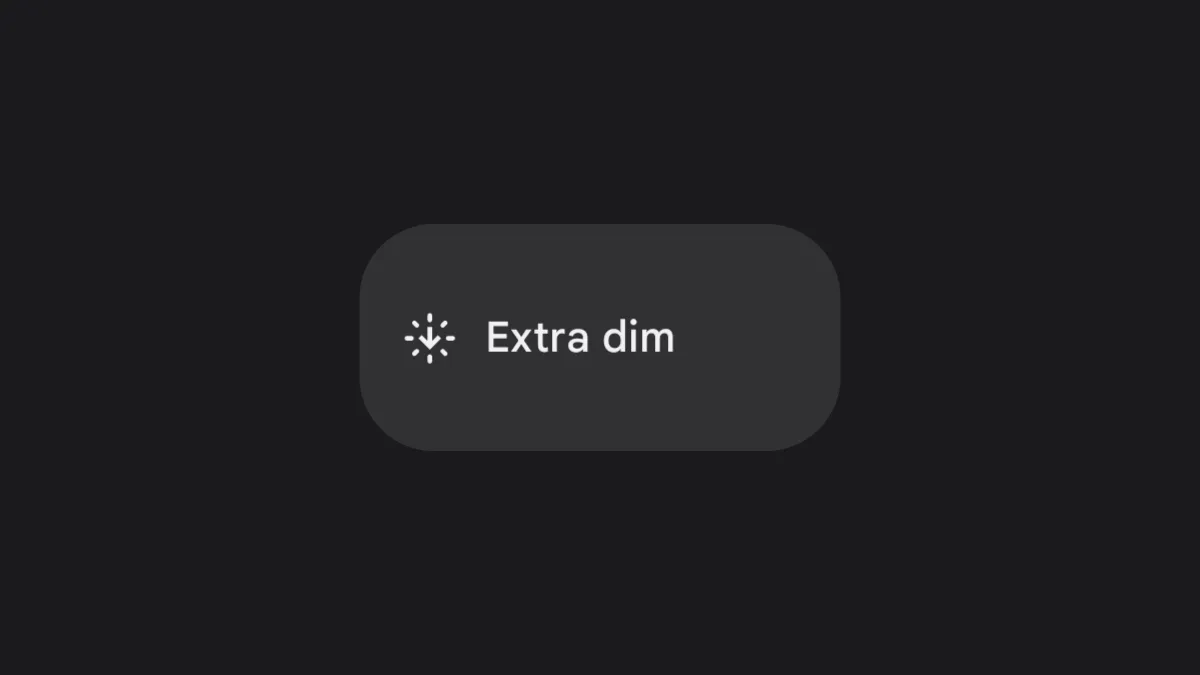 Thanh trượt điều chỉnh độ sáng màn hình Android Extra Dim
Thanh trượt điều chỉnh độ sáng màn hình Android Extra Dim
3. Tối ưu với tính năng Pin thích ứng (Adaptive Battery)
Pixel 9 được trang bị tính năng Pin thích ứng (Adaptive Battery) thông minh, giúp thiết bị học hỏi thói quen sử dụng điện thoại của bạn. Từ đó, nó tối ưu hóa cách các ứng dụng tiêu thụ pin, mang lại thời lượng sử dụng tốt hơn. Lưu ý rằng tính năng này có thể giảm nhẹ hiệu suất và đôi khi làm chậm thông báo.
Để bật tính năng Pin thích ứng:
- Vào “Cài đặt” (Settings) > “Pin” (Battery) > “Trình tiết kiệm pin” (Battery Saver).
- Chạm vào “Pin thích ứng” (Adaptive Battery).
- Bật tùy chọn “Sử dụng Pin thích ứng” (Use Adaptive Battery).
4. Bật Chế độ tối (Dark Theme) cho Pixel 9
Bật chế độ tối (Dark Mode) trên Google Pixel 9 không chỉ giúp bảo vệ mắt mà còn góp phần tiết kiệm một lượng pin đáng kể, đặc biệt trên các màn hình OLED như của Pixel 9.
Cách bật chế độ tối:
- Truy cập “Cài đặt” (Settings) > “Màn hình” (Display & Touch).
- Bật tùy chọn “Chủ đề tối” (Dark Theme).
Nếu bạn muốn chế độ tối tự động bật/tắt theo lịch trình, hãy thực hiện các bước sau:
- Chạm vào “Chủ đề tối” (Dark Theme).
- Chọn “Lịch trình” (Schedule).
- Chọn “Bật vào thời gian tùy chỉnh” (Turns On at Custom Time) hoặc “Bật từ Hoàng hôn đến Bình minh” (Turns On From Sunset to Sunrise).
- Nếu chọn “Bật vào thời gian tùy chỉnh”, bạn có thể thiết lập “Thời gian bắt đầu” (Start Time) và “Thời gian kết thúc” (End Time) để xác định khi nào chế độ tối sẽ được kích hoạt và vô hiệu hóa.
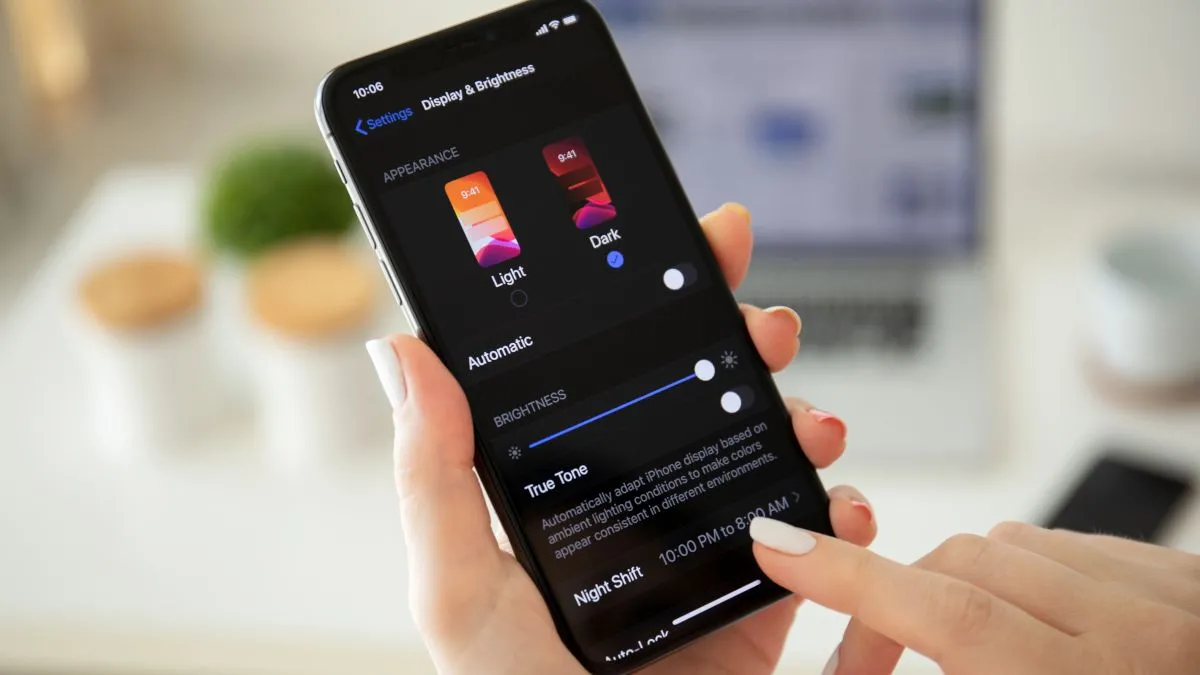 Người phụ nữ đang sử dụng điện thoại với giao diện chế độ tối
Người phụ nữ đang sử dụng điện thoại với giao diện chế độ tối
5. Tắt dịch vụ định vị cho ứng dụng
Dịch vụ định vị là một trong những tính năng tiêu tốn nhiều pin nhất, bởi nó sử dụng GPS để xác định vị trí của điện thoại. Nhiều ứng dụng cần sử dụng tính năng này. Bạn có thể tắt dịch vụ định vị hoàn toàn hoặc chỉ tắt cho các ứng dụng cụ thể để tiết kiệm pin.
Để tắt hoàn toàn dịch vụ định vị:
- Truy cập “Cài đặt” (Settings) > “Vị trí” (Location).
- Vô hiệu hóa tùy chọn “Sử dụng vị trí” (Use Location). Thao tác này sẽ ngăn tất cả các ứng dụng truy cập dịch vụ định vị.
Để tắt dịch vụ định vị cho một ứng dụng cụ thể:
- Trên màn hình “Vị trí” (Location), chạm vào “Quyền truy cập vị trí của ứng dụng” (App Location Permissions).
- Chọn ứng dụng mong muốn trong danh sách.
- Chọn “Không cho phép” (Don’t Allow).
6. Vô hiệu hóa tính năng Màn hình mượt mà (Smooth Display)
Google Pixel 9 được trang bị tính năng Màn hình mượt mà (Smooth Display), tự động tăng tần số quét màn hình lên tới 120Hz, mang lại trải nghiệm cuộn và chuyển động mượt mà hơn. Tuy nhiên, tính năng này đi kèm với chi phí tiêu thụ pin cao hơn.
Để tắt tính năng này và tiết kiệm pin:
- Truy cập “Cài đặt” (Settings) > “Màn hình” (Display & Touch).
- Cuộn xuống dưới cùng và tắt tùy chọn “Màn hình mượt mà” (Smooth Display).
Bạn có thể dễ dàng kích hoạt lại tính năng này bất cứ lúc nào bằng cách bật lại công tắc.
7. Tắt Màn hình luôn bật (Always-On Display)
Pixel 9 có tùy chọn cho phép màn hình luôn hiển thị thời gian và một số thông tin khác ngay cả khi điện thoại không được sử dụng. Vì màn hình luôn hoạt động, tính năng này sẽ tiêu hao một lượng pin đáng kể. Vô hiệu hóa nó là một cách hiệu quả để kéo dài thời lượng pin.
Cách tắt Màn hình luôn bật:
- Truy cập “Cài đặt” (Settings) > “Màn hình” (Display & Touch) > “Màn hình khóa” (Lock Screen).
- Cuộn xuống và tắt tùy chọn “Luôn hiển thị thời gian và thông tin” (Always Show Time and Info).
8. Chuyển từ 5G sang 4G để kéo dài pin
Nếu bạn đang sử dụng mạng 5G với nhà cung cấp dịch vụ của mình, việc chuyển sang 4G có thể giúp tiết kiệm pin đáng kể. Công nghệ 5G tiêu thụ nhiều năng lượng hơn so với 4G.
Cách chuyển từ 5G sang 4G:
- Truy cập “Cài đặt” (Settings) > “Mạng và Internet” (Network & Internet) > “Thẻ SIM” (SIMs).
- Chạm vào thẻ SIM của bạn trong danh sách.
- Trên màn hình tiếp theo, chọn “Loại mạng ưu tiên” (Preferred Network Type).
- Chọn “4G”.
Sau này, bạn có thể dễ dàng chuyển về 5G bằng cách chạm vào menu thả xuống “Loại mạng ưu tiên” và chọn lại “5G”.
Áp dụng các mẹo tùy chỉnh cài đặt hệ thống trên sẽ giúp chiếc Google Pixel 9 của bạn duy trì hoạt động lâu nhất có thể. Để tối ưu hơn nữa, bạn cũng nên tham khảo thêm các mẹo bảo vệ sức khỏe pin Android tổng thể để đảm bảo viên pin của bạn luôn bền bỉ theo thời gian. Hãy chia sẻ ý kiến của bạn về những thủ thuật này và hiệu quả của chúng trên chiếc Pixel 9 của bạn nhé!